Quante volte capita di ricevere un documento in formato ODT e di non sapere cosa esso sia, né come aprirlo? Al giorno d’oggi esistono tantissimi tipi di file, ognuno di un formato diverso. L’obiettivo di questo articolo è quello di spiegare cos’è il formato ODT e in che modo è possibile aprire e modificare un file di questo tipo.
Cos’è il formato ODT
Il formato ODT viene utilizzato per i documenti testuali, ed appartiene a OpenDocument. L’obiettivo è quello di disporre di uno standard per la scrittura di documenti di vario tipo (di testo, presentazioni, fogli di calcolo). Questo significa che creare, aprire e modificare un file in formato ODT è sempre gratuito a prescindere dal sistema operativo. Questo è un grandissimo vantaggio, se pensate che questo formato è supportato dalla maggior parte dei software di creazione/lettura di documenti come Word/WordPad.
Aprire un file ODT su PC
Word/Word Online
I file ODT, per fortuna, sono compatibili anche con Word o WordPad, che quasi tutti abbiamo sui nostri computer. Per questo motivo, potete aprire questi file tranquillamente con Word. Per farlo:
- Premete con il tasto destro sul file
- Premete su Apri con, selezionate Word e cliccate su OK
Il documento dovrebbe aprirsi con Word. Tuttavia i file ODT potrebbero non essere pienamente compatibili con questi programmi e, se il vostro dovesse avere dei problemi, potete provare con delle applicazioni gratuite (come vedremo successivamente).
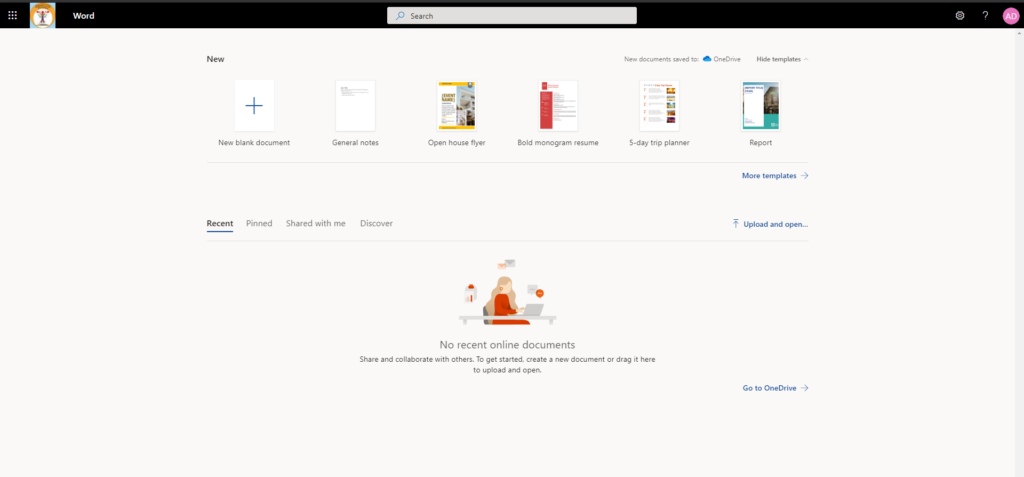
Un’altra soluzione potrebbe essere utilizzare Word Online, il quale offre all’utente le stesse funzionalità della versione classica. Inoltre è gratuita e richiede solamente l’account Microsoft per funzionare.
- Recatevi all’interno della pagina ufficiale di Word
- Effettuate l’accesso inserendo le credenziali del vostro account Microsoft
- Nella schermata successiva, cliccate su Carica e apri
- Individuate il file da ODT di vostro interesse ed attendete il suo caricamento all’interno di Word Online
A questo punto dovreste essere in grado di visualizzare il vostro documento.
LibreOffice
Se dovessero esserci problemi con Word, potrete ricorrere all’utilizzo di un software gratuito, disponibile per Windows/macOS/Linux. Stiamo parlando di LibreOffice, che potrete scaricare gratuitamente dal sito ufficiale. Proseguite, quindi, installando LibreOffice seguendo la procedura guidata (che varia a seconda del sistema operativo utilizzato).
- Se utilizzate Windows, infatti, dovrete semplicemente fare doppio click sul software appena scaricato ed attendere il completamento della procedura
- Su macOS, invece, dopo aver installato il software potrebbe essere necessario installare anche l’Interfaccia utente tradotta, in modo tale da ottenere anche la lingua italiana. Il pacchetto è scaricabile gratuitamente sempre dal sito ufficiale.
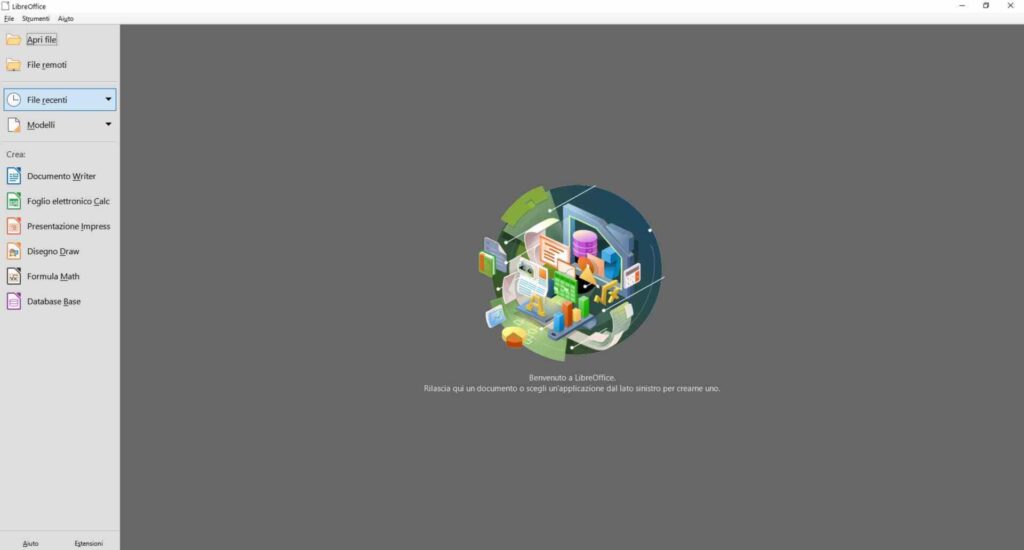
Dopo l’installazione il programma dovrebbe essere già impostato come predefinito per l’apertura e la modifica dei file ODT. Se così non fosse:
- Cliccate con il tasto destro del mouse sul file ODT
- Cliccate su Apri con, e selezionate LibreOffice
- Per non dover ripetere sempre questa procedura, spuntate la voce Usa sempre quest’app per aprire i file ODT
Aprire un file ODT su smartphone/tablet
Se avete necessità di aprire un file ODT su smartphone o tablet, potrete usufruire dell’applicazione gratuita di Word (disponibile per Android/iOS-iPadOS). L’applicazione è completamente gratuita per tutti i dispositivi di dimensioni fino a 10.1″ (altrimenti bisogna sottoscrivere un abbonamento). Inoltre, per funzionare, il servizio necessita anche del vostro account Microsoft. Dopo aver scaricato ed installato l’applicazione non dovrete fare altro che:
- Avviare l’applicazione ed effettuare l’accesso inserendo le credenziali del proprio account Microsoft
- Premete sull’icona a forma di cartella posta in basso a destra
- Individuate il file ODT da aprire e selezionatelo per importarlo all’interno dell’applicazione
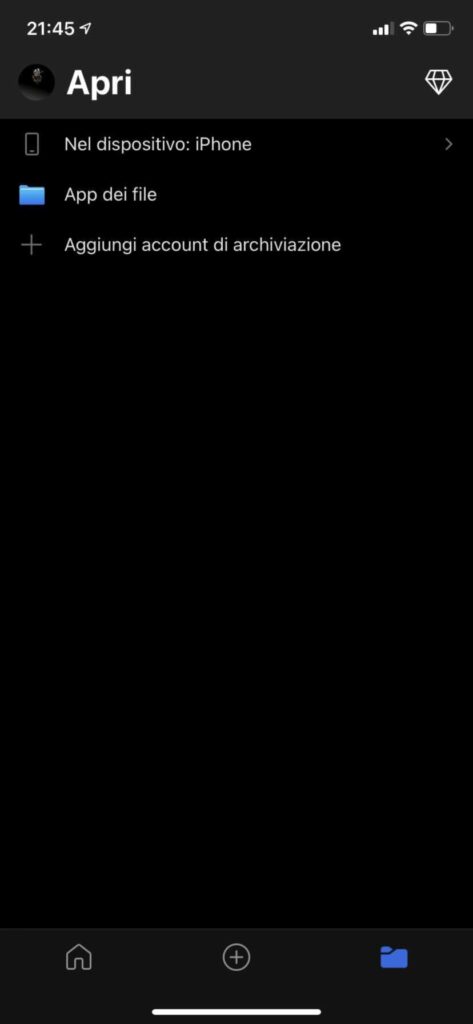
Scrivere un file e salvarlo in ODT
Se invece volete scrivere un file e salvarlo in formato ODT, la procedura è ancora più facile. O utilizzate LibreOffice Writer, scrivete il file e lo salvate premendo il tasto con l’icona dell floppy, oppure usate Word. Infatti, il programma di Microsoft permette anche il salvataggio di questi file. Per farlo, una volta aver scritto il documento, andate sulla scheda File, premete su Salva con nome, e selezionate tra l’elenco dei formati l’ODT.
Convertire un file ODT
Se il vostro intento è quello di convertire il file ODT in altri formati allora sappiate che potrete procedere in diversi modi, ognuno dei quali si differenzia in base al dispositivo ed al sistema operativo utilizzato.
LibreOffice (Windows/macOS/Linux)
Il software, già precedentemente citato per l’apertura di un file ODT, è anche in grado di convertirlo in altri formati in pochi e semplici passaggi.
- Aprite il file ODT con LibreOffice
- Cliccate su File, posto in alto a sinistra
- Selezionate l’opzione Salva con nome
- Ora, se la vostra intenzione è quella di cambiare il formato, potrete farlo semplicemente scegliendo tra quelli proposti all’interno della schermata
- Selezionate la posizione in cui salvare il file e cliccate su Salva
File Converter (Android/iOS)
Se intendete convertire il vostro file ODT tramite uno smartphone potrete optare per l’utilizzo di File Converter, scaricabile gratuitamente per Android e iOS. L’applicazione permette di convertire un file in un gran numero di altri formati, tra cui appunto anche l’ODT. La conversione avviene in brevissimo tempo e vi restituirà il file nel formato desiderato.
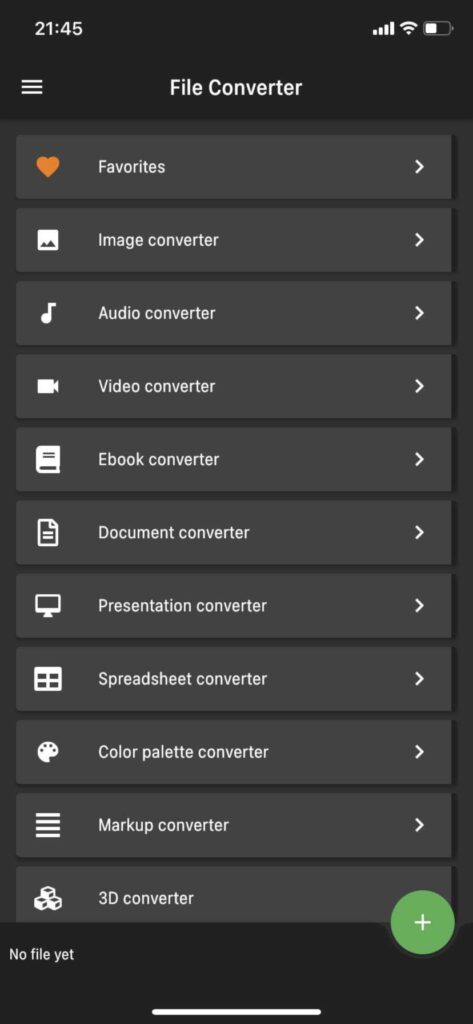
Convertio (online)
Noto per essere in grado di convertire un file in tantissimi formati, Convertio farà sicuramente al caso vostro se siete intenti a convertire un file ODT. Il suo funzionamento, come in tutti gli altri casi, è estremamente semplice:
- Recatevi all’interno del sito ufficiale di Convertio
- Cliccate su Scegli i file
- Selezionate il file da convertire
- Indicate il nuovo formato, all’interno dell’apposita casella
- Cliccate su Converti
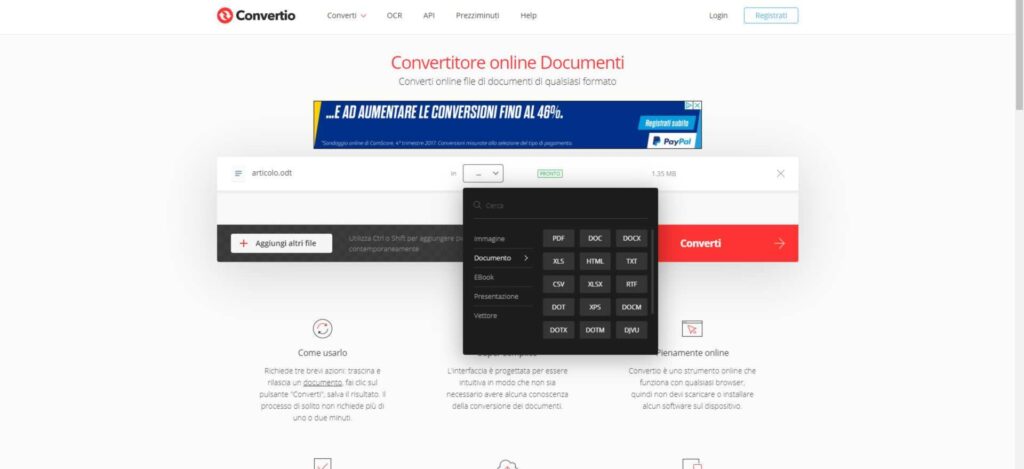
Nel giro di pochi secondi avrete a disposizione il vostro file convertito.
Dubbi o problemi? Vi aiutiamo noi
Puoi scoprire contenuti esclusivi ed ottenere supporto seguendo i canali Youtube, TikTok o Instagram del nostro fondatore Gaetano Abatemarco. Se hai Telegram vuoi rimanere sempre aggiornato, iscriviti al nostro canale Telegram.










